什麼是惡意軟體 HackTool:Win32/Keygen?如何去除?

您是否掃描過您的設備並發現它感染了 HackTool:Win32/Keygen?在您使用破解或金鑰產生器啟動進階軟體後,Windows Defender 可能會自動警告您有關此惡意軟體的存在。
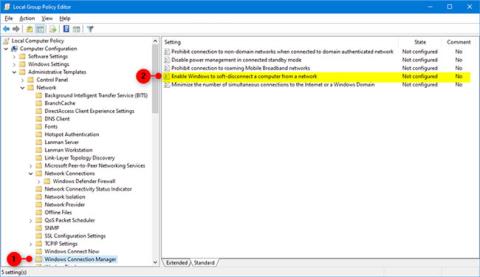
從 Windows 10 build 17763.404 開始,Microsoft 新增了一項新的群組原則設置,名為「啟用 Windows以軟斷開電腦與網路的連接」。這決定了 Windows 在決定電腦不應再連接到網路時如何斷開電腦與網路的連線。
若啟用此政策設定(「啟用」或「未設定」),則當 Windows 決定電腦不應再連線至網路時,將軟斷開電腦與網路的連線。
如果停用此政策設定(停用),則當 Windows 確定電腦不應再連接到網路時,將立即中斷電腦與網路的連線。
本指南將向您展示如何在Windows 10中啟用/停用軟斷開電腦與網路的功能。
在本機群組原則編輯器中啟用或停用
本機群組原則編輯器僅在 Windows 10 專業版、企業版和教育版中可用。所有版本都可以使用下面的選項 2。
1. 開啟本機群組原則編輯器。
2. 導覽至本機群組原則編輯器左側面板中的下列按鍵。
Computer Configuration\Administrative Templates\Network\Windows Connection Manager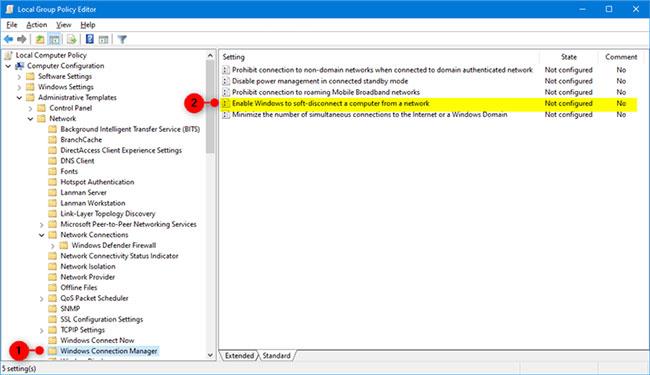
雙擊啟用 Windows 軟體斷開電腦與網路策略以進行編輯
3. 在本機群組原則編輯器的Windows 連線管理員右側面板中,按兩下啟用 Windows 軟體中斷電腦與網路的連線原則以進行編輯。
4. 針對您想要執行的操作,執行下面的步驟 5(啟用)或步驟 6(停用)。
5. 若要讓 Windows 能夠中斷電腦與網路的連接,請選擇「未設定」或「已啟用」,按一下「確定」並前往下方的步驟 7。未配置是預設值。
6. 若要禁止 Windows 將電腦與網路斷開連接,請選擇「已停用」,按一下「確定」並前往下方的步驟 7。
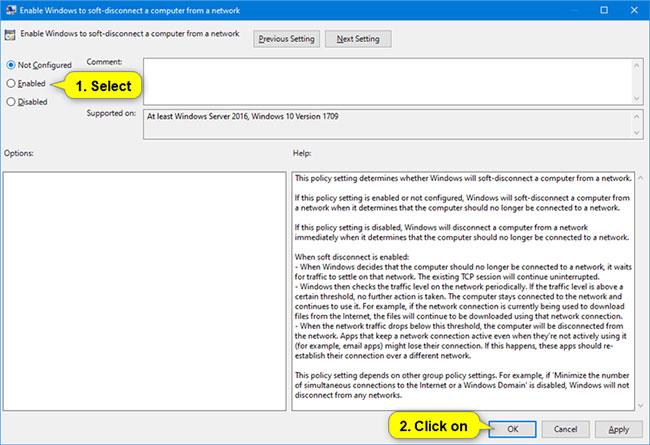
選擇停用,然後按確定
7. 關閉本機群組原則編輯器。
啟用或停用使用 REG 文件
下面的可下載 .reg 檔案將會新增和修改登錄項目中的 DWORD 值。
HKEY_LOCAL_MACHINE\SOFTWARE\Policies\Microsoft\Windows\WcmSvc\GroupPolicy1. 根據您想要執行的操作,執行下面的步驟 2(啟用)、步驟 3(停用)或步驟 4(預設)。
2. 若要允許 Windows 軟體斷開電腦與網路的連接,請下載此檔案並前往下方的步驟 5。
3. 若要停用將電腦與網路斷開連線的 Windows 功能,請下載此檔案並前往下方的步驟 5。
4. 預設情況下,不配置 Windows,斷開電腦與網路的連接,下載此檔案並前往下面的步驟 5。
5. 將.reg 檔案儲存到桌面。
6. 雙擊下載的.reg 檔案將其合併。
7. 出現提示時,按一下執行 > 是 (UAC) > 是 > 確定以核准合併。
8. 現在,您可以根據需要刪除下載的 .reg 檔案。
您是否掃描過您的設備並發現它感染了 HackTool:Win32/Keygen?在您使用破解或金鑰產生器啟動進階軟體後,Windows Defender 可能會自動警告您有關此惡意軟體的存在。
探索如何在Windows 10上建立和管理還原點,這是一項有效的系統保護功能,可以讓您快速還原系統至先前狀態。
您可以使用以下 15 種方法輕鬆在 Windows 10 中開啟<strong>裝置管理員</strong>,包括使用命令、捷徑和搜尋。
很多人不知道如何快速顯示桌面,只好將各個視窗一一最小化。這種方法對於用戶來說非常耗時且令人沮喪。因此,本文將向您介紹Windows中快速顯示桌面的十種超快速方法。
Windows Repair 是一款有效的 Windows 錯誤修復工具,幫助使用者修復與 Internet Explorer、Windows Update 和其他重要程式相關的錯誤。
您可以使用檔案總管選項來變更檔案和資料夾的工作方式並控制顯示。掌握如何在 Windows 10 中開啟資料夾選項的多種方法。
刪除不使用的使用者帳戶可以顯著釋放記憶體空間,並讓您的電腦運行得更流暢。了解如何刪除 Windows 10 使用者帳戶的最佳方法。
使用 bootsect 命令能夠輕鬆修復磁碟區引導程式碼錯誤,確保系統正常啟動,避免 hal.dll 錯誤及其他啟動問題。
存檔應用程式是一項功能,可以自動卸載您很少使用的應用程序,同時保留其關聯的檔案和設定。了解如何有效利用 Windows 11 中的存檔應用程式功能。
要啟用虛擬化,您必須先進入 BIOS 並從 BIOS 設定中啟用虛擬化,這將顯著提升在 BlueStacks 5 上的效能和遊戲體驗。








